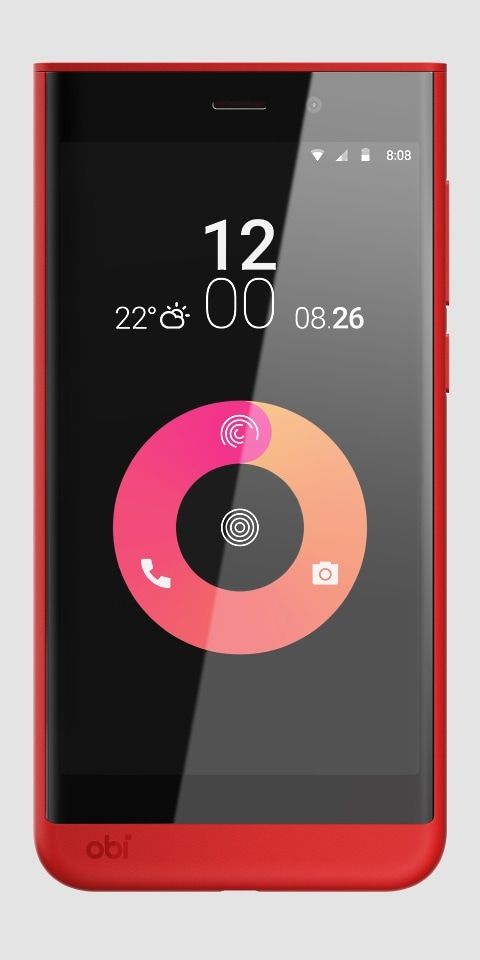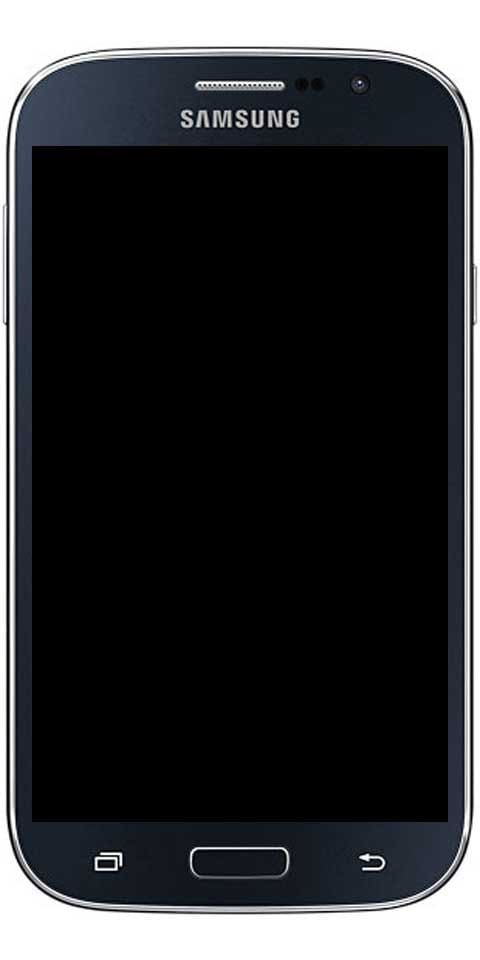Управляйте своим светом с помощью Amazon Alexa
Как управлять своим светом с Amazon Alexa
Управление освещением умного дома - одна из самых забавных и практичных вещей, которые вы можете сделать с помощью Amazon Alexa. В этой статье мы покажем вам, как настроить освещение для умного дома и справиться с ситуацией с освещением!
Windows 10 мы не могли установить обновления, потому что компьютер был выключен
Продукты, использованные в этом руководстве
- Да будет свет: умная лампа Philips Hue Single Premium Smart Bulb
- Подключите контроллеры: Philips Hue Smart Hub

Как настроить умное освещение с помощью Amazon Alexa
- Открой Приложение Alexa на вашем смартфоне и нажмите Добавить устройство .

- Щелкните значок + в правом верхнем углу, чтобы добавить новое устройство.
- Щелкните Добавить устройство.




- Появится экран с вопросом, какое устройство вы настраиваете? Он покажет популярные бренды и категории устройств. Здесь вы можете нажать на марку или на Light.
- Выберите, какую марку умного света вы хотите настроить. В этом примере мы выберем Philips Hue.




- После выбора Philips Hue первое, что вас спросят, какой мост Philips Hue вы используете? Многим производителям интеллектуальных источников света требуется мост или концентратор, чтобы их свет мог разговаривать с вашим голосовым помощником. Убедитесь, что у вас есть концентратор, если он требуется для вашей умной лампочки! Выберите устройство моста.
- Затем он попросит вас подключить свет Philips Hue к Alexa, загрузив приложение Philips Hue и выполнив процесс настройки.
- После того, как вы подключили светильник Philips Hue к Alexa в обоих приложениях, вам будет предложено нажать «Продолжить» и включить Philips Hue Alexa Skill. Опять же, это обычное дело для многих производителей умного света. Нажмите «Включить» для использования в навыке, и все готово.






Вы успешно подключили свою умную лампочку к Alexa! Не предпринимая никаких дальнейших действий, теперь вы можете попросить Алексу включить / выключить лампочку или изменить цвет.
Однако, если вы хотите сделать больше с умным освещением, например управлять целыми комнатами или настроить тематическое освещение, продолжайте читать.
Как создать группу умного освещения с помощью Amazon Alexa
- От Устройства на вкладке в правом нижнем углу приложения Alexa щелкните значок + символ в правом верхнем углу.
- Нажмите на Добавить группу


Беспилотный автомобиль Apple


- Здесь вы можете выбрать предварительно определенное имя группы (например, для каждой комнаты) или добавить собственное имя.
- Нажмите «Далее», затем выберите, какие устройства (какие лампочки) вы хотите добавить в группу, а затем нажмите «Сохранить».




Вы можете повторить этот процесс, чтобы создать столько групп, сколько захотите, а затем попросить Алексу сделать такие вещи, как Алекса, включить свет в Офисе или Алекса, изменить свет в спальне на синий. Довольно круто, правда?
Как настроить режим умного освещения с помощью Amazon Alexa
Настройка рутины - одна из самых эффективных вещей, которые вы можете сделать с помощью умного дома с поддержкой Alexa. Подпрограммы позволяют связать множество задач с одной ключевой фразой или триггером, что затем может автоматизировать для вас многие важные процессы. Например, у меня есть рутина, настроенная перед сном, которая выключает весь свет и музыку и понижает термостат до 76 градусов, когда я говорю «спокойной ночи, Алекса».
- Откройте приложение Alexa и нажмите Рутины .
- На этом экране вы можете увидеть любые предыдущие процедуры, которые вы, возможно, настроили, и выбрать из любых рекомендуемых процедур, которые продвигает Amazon. Чтобы создать новую процедуру, щелкните значок + символ в правом верхнем углу.




- На экране New Routine вы можете выбрать свой триггер, нажав на Когда это произойдет а потом добавить действие к этому триггеру.
- Например, когда вы нажимаете на Когда это произойдет вы можете выбрать запуск действий на основе голосового ввода, расписания, определенного действия устройства, выхода или прибытия в определенное место, сигнала тревоги или нажатием кнопки «Эхо».
- Когда вы нажимаете на Добавить действие вы можете выбрать различные реакции на триггеры, такие как добавление календарного события, отправка электронного письма или сообщения, чтение вам последних новостей или включение / выключение интеллектуального освещения в Вкладка 'Умный дом'






- После того, как вы нажмете на вкладку Smart Home, вы увидите экран с надписью Все устройства или же Контрольная группа . Если вы выберете Все устройства , вы можете выбрать, какое из ваших устройств добавить к действию. Если вы выберете Контрольную группу, вы можете выбрать, какую из ваших групп добавить к действию.


iOS 11.4 Сообщения в облаке


Как настроить умное освещение с помощью Amazon Alexa Guard
Alexa Guard - это служба безопасности, которая использует массив микрофонов на любых / всех устройствах Echo. И прислушивайтесь к сигналам тревоги о проникновении (разбитое стекло) или дыму / угарному газу в режиме отсутствия. Вы также можете подключить системы безопасности Ring и ADT к Alexa Guard для дополнительного удобства и безопасности.
- В меню настроек прокрутите вниз и нажмите Сторожить .
- Появится экран Alexa Guard. Нажми на значок передач в правом верхнем углу.

iOS 11.4 AirPlay 2
как настроить clownfish



- Если вы уже настроили умное освещение, как описано в предыдущих разделах, вы можете нажать, чтобы включить Вдали от освещения .
- Это позволит Alexa автоматически включать подключенные огни, когда Guard установлен в режим отсутствия, чтобы казалось, что вы дома, даже если вас нет.
Наш лучший выбор оборудования
Серия осветительных приборов Philips Hue уже давно является одним из самых популярных интеллектуальных устройств освещения на рынке. Мы думаем, что покупка нескольких их умных лампочек вместе с умным концентратором - отличное место для начала.
 Одинарная умная лампа премиум-класса Philips Hue
Одинарная умная лампа премиум-класса Philips Hue
Освети свою жизнь
Лампы Philips Hue устанавливают стандарт освещения для умного дома и до сих пор считаются одними из лучших. В паре с хабом они будут работать с Alexa или другими голосовыми помощниками.
 Смарт-концентратор Philips Hue
Смарт-концентратор Philips Hue
Управление полетами
Philips Hue Smart Hub - это средство управления всеми вашими продуктами Philips Hue и позволяет им взаимодействовать с Alexa или любым другим умным помощником, который вы предпочитаете. Думайте об этом как о переводчике между языком, на котором говорят ваши лампочки, и тем, на котором говорит ваш умный помощник!

 Одинарная умная лампа премиум-класса Philips Hue
Одинарная умная лампа премиум-класса Philips Hue